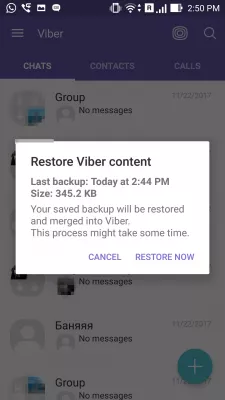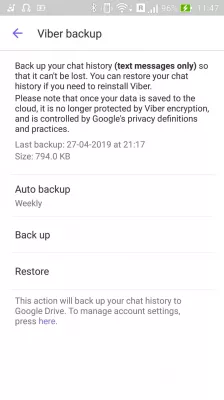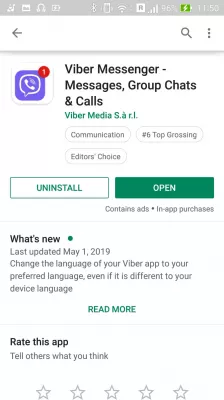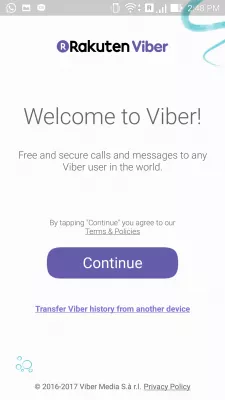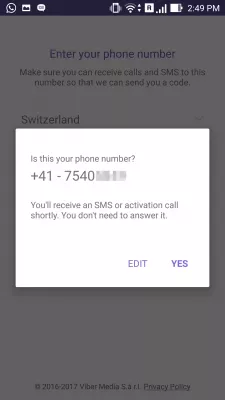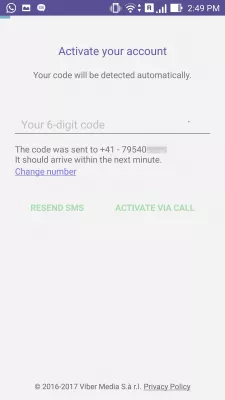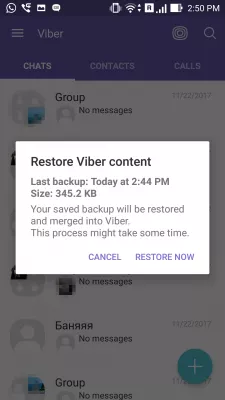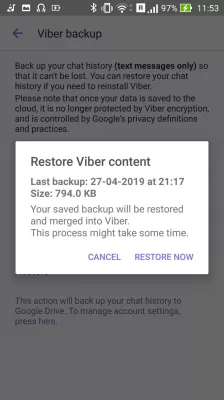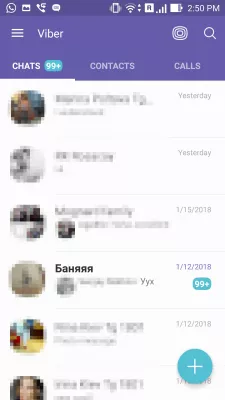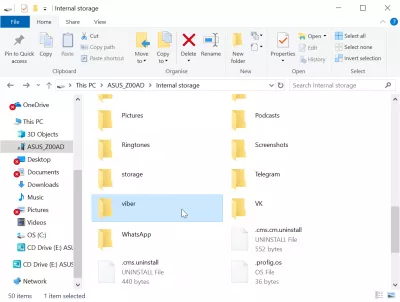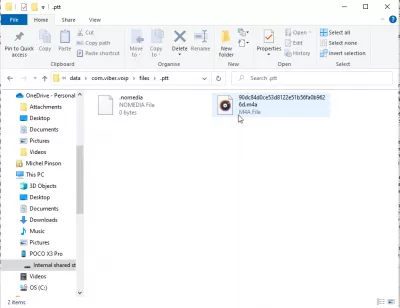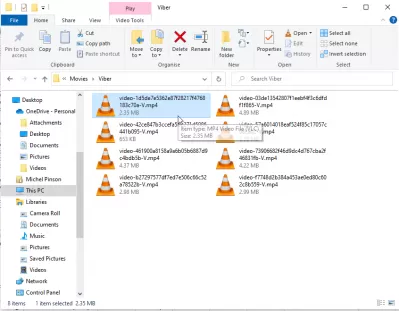Pehea e hoʻololi ai i ka Viber i ke kelepona hou?
- Pehea e hoʻololi ai i ka Viber i ke kelepona hou
- 1 - Hoʻonohonoho i ka mea kope ma ke kelepona kahiko
- 3 - E hoʻopiha i ka pūnaeweleʻo Viber
- 4 - E hoʻihoʻi i nā mea i ka manawa o ka lako
- 5 - Loaʻa ka loaʻaʻana o kaʻike o Viber ma ke kipona hou
- 6 - E hoʻololi i ka leka uila i ka leka uila hou
- Ka Hoʻololi o Viber i ke kelepona hou
- Ua Nīnau Pinepineʻia Nā Nīnau
- Nā pane (6)
Pehea e hoʻololi ai i ka Viber i ke kelepona hou
ʻO ka hoʻololiʻana i Viber i kahi kelepona hou he maʻalahi, ma o ka hoʻohanaʻana i kaʻoihana kākoʻo e hoʻopakele ai i ka moʻolelo moʻokāki o Viber. E hoʻopaʻa i ke kikowaena i ka'elemua kahiko, e hoʻoneʻe i ka kāleka SIM i ke kelepona hou, a hoʻokomo i ka waihona pūnaewele i loko o ka moʻolelo moʻomanaʻoʻo Viber.
O ia wale nō! E nānā ma lalo o kahi holoʻokoʻa piha e hana i kēia mau hana.
1 - Hoʻonohonoho i ka mea kope ma ke kelepona kahiko
ʻO ka hana mua,ʻo ia ka weheʻana i ka polokalamu o Viber, a me ka hōʻoia i hoʻonohonohoʻia ke kākoʻo o Viber ma ke kipa kahiko.
E like me ka hoʻohanaʻana o nā pūnaewele i ka helu like Google no AppleID, hiki ke laweʻia i kahi lewa uila i ka lewa uila, ma hope o ka hoʻololiʻana i ka kāki SIM i ke kelepona hou.
E hoʻomaka i ka heleʻana i ke kohoʻo Viber ma ke kāomiʻana i ka pākuʻi More ma kaʻaoʻao'ākau o ke interface> nā lemu> kāleka> kākoʻo Viber> kākoʻo.
I kēia manawa iāʻoe kahi kope hou o kāuʻikepili Viber mai kāu kamepiula kahiko, e hoʻopau i kāu kamepiula kahiko, e wehe i ka pahu SIM, a kau i loko o ke kelepona hou.
2 - E neʻe i ka leka SIM i ke kikowaena hou, e hoʻouka iā Viber
Ua hoʻonohonohoʻia ka pūnaewele o Viber ma ke kelepona kahiko, a ua hoʻoneʻeʻia ka SIM SIM i ka'ōpona hou, ua hiki ka manawa e hoʻohuli ai i ke kelepona hou. Hana i ka hoʻonohonoho mua, a hoʻohana i ka helu Google likeʻole a AppleID paha e like me ke kelepona kahiko.
Pehea e hiki ai iaʻu ke kiʻi iā Viber? E hele i ka pūnaewele waihona, a hoʻokomo i ka noi Viber.
ʻO Viber Messenger: Nānā a me nā Kiko ma ka Pūnaewele Kūlana - iTunes - AppleViber Messenger - Nā leka, Nā Chats & Kēhea Kūleʻa - Apps ma Google Play Store
3 - E hoʻopiha i ka pūnaeweleʻo Viber
Ma hope o ka hoʻokomoʻana i ka noi, ua hiki ke manawa e hoʻololi ai iā Viber i ke kelepona hou, ma ka hoʻololiʻana i ka leka uila. E hoʻomaka i ka hoʻolālā, a hahai i nā kuhikuhi ma ka nānāʻana e hoʻokomo iā Viber.
Ke hōʻoia nei i ka helu kelepona, me ka hoʻohanaʻana i ka helu kelepona hoʻokahi, pehea keʻano o ka hoʻoiliʻana o Viber i kahi kelepona hou, e like me ka hoʻohanaʻana o ke kelepona hou i ka helu kelepona hoʻokahi a me ka helu like e like me ke kelepona mua.
I ka manawa i loaʻa ai ka leo a iʻole ka SMS no ka hoʻopiliʻana i ka moʻokākiʻo Viber ma ke kelepona hou, ua hiki i ka manawa e hoʻomaka ai i ka hoʻololiʻana o ka moʻolelo mo'ōleloʻo Viber.
4 - E hoʻihoʻi i nā mea i ka manawa o ka lako
Nui nāʻano e hiki ai ke hoʻihoʻi i kaʻike o ka moʻolelo Messi mai ka kākoʻoʻana, akā ināʻo ka paʻakikī, i ka manawa i hoʻouka houʻiaʻo Viber ma ke kelepona hou, pono e nīnau iā ia iho inā makemakeʻoe e hoʻihoʻi i nāʻike moʻolelo o Viber ma ka leka hou.
ʻO kēia ka ala maʻalahi e hoʻohuli iā Viber i ke kikowaena hou a mālama i ka moʻolelo o Viber. Inā loaʻaʻoe i kēia pop-up e wehe nei, e kaomi i ka Hoʻokuʻu i kēia manawa, a e lele i ka hopena hou. Ināʻaʻole pēlā ia, e nānā i kahi e hoʻomaka ai me ka hoʻololiʻana i ka moʻomanaʻo moʻonāʻana o Viber i ke kelepona hou.
Ināʻaʻole i kiʻihoʻi houʻia kaʻike moʻolelo moʻomanaʻoʻo Viber, e ho'āʻo e hana iāʻoe iho.
E kāomi i ka pākuhi More ma kaʻaoʻao'ākau o ke interface> nā lemu> ka helu> kākoʻo Viber> hoʻihoʻi.
E loaʻa iāʻoe i ka helu like e like me ka laweʻana i ka hoihoi o ka leka uila a hiki ke hoʻouka a hoʻohuiʻia kahi waihona e hoʻololi i nāʻikepili i ke kelepona hou.
Hiki ke lawe hou i ka manawa o ka moʻomanaʻo pūnaewele Viber, e like me ka wikiwiki o Inernet, ka helu o nā leka e lawe mai mai ka kikowaena, a me kāu mau hiki kelepona. Ma ka maʻamau, e noʻonoʻo paha e like me ka hapalua hora no kahi moʻomeheu kūikawā o Viber e hoʻoili i ka polokalamu hou.
E hōʻikeʻia ka pauku holomua ma ka pakuhi, e hōʻike ana iāʻoe i ka lōʻihi o ka mo'ōlelo mo'ōlelo Viber a hoʻoneʻe i ka polokalamu hou. I kēia manawa, e hōʻoia i ka maikaʻi o ka pilina pūnaewele, a he pono ka mana o kāu kelepona hou e hoʻomau i ka hana piha.
5 - Loaʻa ka loaʻaʻana o kaʻike o Viber ma ke kipona hou
Ma ka hopena o ka mo'ōlelo o ka moʻokāki Viber e hoʻoneʻe i ke kelepona hou mai ke kānaewele pūnaewele, e hiki ke loaʻa ka hīmeni moʻomanaʻo Viber a pau ma ka noi Viber.
E hoʻomaka hou e kamaʻilio me kāu mau pilikino,ʻaʻohe mea'ē aʻe e hana i kēia manawa,ʻoiai, ua hāʻawiʻia nā mea a pau!
6 - E hoʻololi i ka leka uila i ka leka uila hou
Ināʻaʻole i hoʻokomoʻia ka pūnaewele Viber i ke kelepona hou, a makemakeʻoe iā lākou ma luna o ka moʻaukala memo, e hoʻopili i kāu mau keleponaʻelua ma kahi kamepiula, aiʻole e hoʻomaka i ke pihiʻana i ka pūnaewele kahiko ma o ka pūnaewele USB.
Ma laila, kope wale i ka waihona Viber mai ka'elemena kahiko, a e kope iā ia i ke kelepona hou. ʻO kāu mea wale nō kāu e hana ai e hoʻololi i kāu pūnaeweleʻo Viber i kāu kelepona hou.
Pehea e kākoʻo ai i nā kiʻiʻo Viber? E hana wale i kēia, hoʻopili i kāu kelepona i kahi kamepiula, a e mālama i ka kōpena Viber ma kāu kamepiula. ʻO kāu mea wale nō kēia e hana ai i ka kākoʻoʻana i nā kiʻiʻo Viber.
ʻAʻole hoʻokūlou wikiwikiʻia nā media ma ke kelepona o Viber, no ka mea, he nui ka manawa no kekahi poʻe hoʻohana e loli ana i ka nui o nāʻikepili me ko lākou mau pilina, e like me nā kiʻi a me nā wikiō.
Ināʻaʻoleʻoe eʻike i ka folder viber ma kāu waihona kumu a kāu kelepona, e nānā i nā folder'ē aʻe e like me nā mea e like me kēia:
K kope i kaʻikepili holoʻokoʻa o ka waihona mai kāu kelepona kahiko i kāu kelepona hou e hoʻololi i kāuʻike āpau.
Ma ke nānāʻana i nā faila likeʻole, e loaʻa iāʻoe nā faila i mālamaʻia e viber ma kāu kelepona a hiki ke komo pololei i kāu kamepiula
- .Gif
- .ptt - loaʻa i nā leka leo Vliber Vliber e like me nā faila audio.
- .dumbnails - e kiʻiʻia nā kiʻi āpau i hoʻololiʻia i nā kamaʻilio viber.
- Nā kiʻi hoʻohana
Ua hoʻololi waleʻia ka Media ma VIBE ma Viberʻaʻoleʻoe eʻike i kēia folder i nā wikiō i hoʻololiʻia i nā kamaʻilio.
Aia lākou ma lalo o kahi folder maʻamau e maʻalahi ai ka loaʻa:
Pono e kopeʻia kēia folder mai kāu kelepona kahiko i kāu kelepona hou ma o ka USB i mea e hoʻopau ai i kāu polokalamu VISH e hoʻopau ai i kāu polokalamu Villa
Ka Hoʻololi o Viber i ke kelepona hou
Ma ka hahaiʻana i kēia mau hana a pau, ua hoʻololiʻoe iā Viber i kāu kelepona hou, e like me ka moʻolelo moʻomanaʻo pūnaewele o Viber, a me nā kiʻi a pau a me nā kiʻi'ē aʻe. Eʻike mākou i nā manaʻo hoʻopuka inā hanaʻiaʻoe, a ināʻoe iʻike i kekahi pilikia.
ʻO ka leka uila e hoʻohana ana i kou loli i Viber ma kāu kelepona hou!
Ua Nīnau Pinepineʻia Nā Nīnau
- He mea paʻakikī paha i nā leka Viber e hoʻololi i ke kelepona hou?
- E hoʻokaʻawale i nā Viber i kahi kelepona hou e maʻalahi i ka hoʻohanaʻana i ka hiʻohiʻona back e mālama i kāu moʻolelo VISE. E hoʻonohonoho i kahi backup ma kāu kelepona kahiko, e neʻe i ke kāleka SIM i kāu kelepona hou, a hoʻopuka i ka hoʻihoʻiʻana i kāu moʻolelo VISE.
- Pehea wau e hoʻololi ai iā Vliber i kahi kelepona Android hou?
- Ma kāu kelepona kahiko, wehe iā Vliber a hele i nā hoʻonohonoho. Koho i ka moʻokāki a koho i ka viber back hou. E hoʻihoʻi i kāuʻikepili Visiber, me nā leka a me nā faila media. Ma kāu kelepona hou, hoʻonoho iā Vliber a hoʻolaha i ka app. I ka wā o ke kaʻina hana hoʻonohonoho, e hoʻokomo i ka helu kelepona i hoʻohanaʻia ma kāu kelepona kahiko. Eʻimiʻo Viber i ka Back a me ka hāʻawi e hoʻihoʻi iā ia. E hahai i nā'ōkuhi ma kaʻaoʻao e hoʻopau ai i ka hoʻololi.
- Hiki iaʻu ke hoʻololi i kaʻu moʻokāki VISE i kahi kelepona hou?
- ʻAe, hiki iāʻoe ke hoʻokaʻawale i kāu moʻokāki VISE i kahi kelepona hou. Hāʻawiʻo Viber i kahi hiʻohiʻona i kūkuluʻia e hiki ai iāʻoe e hoʻihoʻi a hoʻihoʻi i kāuʻikepili moʻokāki, me nā leka, nā mea pili, a me nā leka.
- He aha keʻano e hele ai e hoʻokaʻawale i nā kamaʻilio viber Visber a me nāʻikepili i kahi kelepona hou?
- Hoʻololi iā VIber ma ke kākoʻoʻana i kāu mau kamaʻilioʻana ma Google Drive a hoʻihoʻi iā lākou ma ka mea hou ma hope o ka hoʻokomoʻana i ka helu kelepona me ka helu kelepona.

ʻO Michenleloʻo Micheny ka huakaʻi hele huakaʻi hele a me ka mea hana i ka mea hana. Hoʻololi i ka hoihoi i ka hoʻonaʻauao a me kaʻimiʻana, ua hōʻiliʻiliʻo ia e kaʻana i kaʻike a me ka hoʻomaʻamaʻaʻana i nā poʻe'ē aʻe ma ka nānāʻana i nāʻike hoʻonaʻauao. ʻO ka laweʻana i ka honua e kokoke pū ana ma nā poʻe e pili ana i nā poʻe me nā loea honua a me kahi manaʻo o ka wanderlust.